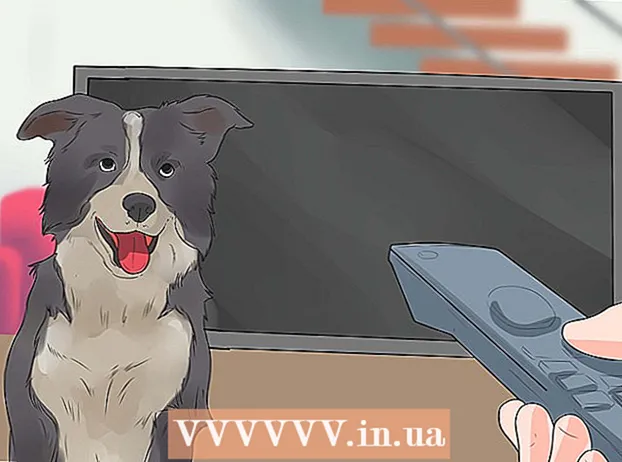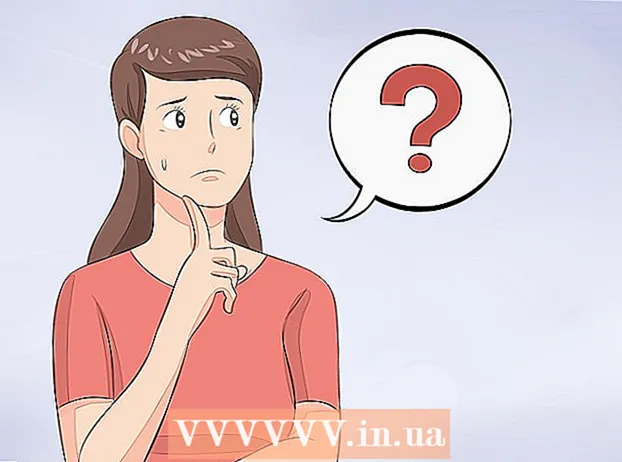Autor:
Carl Weaver
Data Creației:
2 Februarie 2021
Data Actualizării:
1 Iulie 2024

Conţinut
- Pași
- Metoda 1 din 8: Înainte de a vă reseta telefonul mobil
- Metoda 2 din 8: Resetați setările iPhone
- Metoda 3 din 8: Resetați setările telefonului mobil Android
- Metoda 4 din 8: Resetați setările telefonului mobil Blackberry
- Metoda 5 din 8: Resetați setările telefonului mobil Nokia
- Metoda 6 din 8: Resetați setările telefonului mobil Windows Mobile
- Metoda 7 din 8: Procedura de resetare din fabrică pentru telefoanele Samsung și toate celelalte telefoane celulare
- Metoda 8 din 8: Resetare din fabrică - Cum se depanează telefonul fără răspuns
- sfaturi
Resetarea unui telefon mobil va șterge și șterge adesea toate datele dvs. personale de pe dispozitiv și va restabili telefonul la setările din fabrică. Resetarea telefonului mobil poate fi utilă dacă trebuie să ștergeți informațiile dvs. personale pentru a vinde sau a elimina telefonul dvs. mobil. De asemenea, este posibil să fie necesar să vă resetați telefonul mobil pentru a corecta unele defecțiuni precum înghețarea, încetineala și alte defecte care necesită readucerea telefonului la starea inițială. Pașii pentru resetarea unui telefon mobil vor varia în funcție de marca și modelul telefonului dvs. mobil. Folosiți acest articol ca ghid pentru a vă reseta telefonul mobil.
Pași
Metoda 1 din 8: Înainte de a vă reseta telefonul mobil
 1 Faceți backup și salvați-vă datele personale. Resetarea telefonului mobil va șterge datele personale stocate în memoria telefonului dvs. mobil, cum ar fi contactele, fotografiile, mesajele text, programările din calendar și toate celelalte date.
1 Faceți backup și salvați-vă datele personale. Resetarea telefonului mobil va șterge datele personale stocate în memoria telefonului dvs. mobil, cum ar fi contactele, fotografiile, mesajele text, programările din calendar și toate celelalte date. - Salvați toate persoanele de contact de pe cartela dvs. SIM (modul de identitate a abonatului) dacă utilizați un operator wireless de sistem global pentru comunicații mobile (GSM).
- Faceți backup tuturor fișierelor media (cum ar fi muzică, fotografii și videoclipuri) pe cardul de memorie dacă cardul de memorie este acceptat de modelul dvs. de telefon mobil.
Metoda 2 din 8: Resetați setările iPhone
 1 Faceți clic pe „Setări” pe ecranul de pornire al iPhone-ului.
1 Faceți clic pe „Setări” pe ecranul de pornire al iPhone-ului. 2 Faceți clic pe „Setări generale” în lista de opțiuni furnizate.
2 Faceți clic pe „Setări generale” în lista de opțiuni furnizate. 3 Faceți clic pe „Resetare.„IPhone 3GS va dura câteva minute pentru a se recupera, în funcție de capacitatea de stocare a dispozitivului; în timp ce un iPhone 3G sau un iPhone original poate dura câteva ore pentru a se recupera.
3 Faceți clic pe „Resetare.„IPhone 3GS va dura câteva minute pentru a se recupera, în funcție de capacitatea de stocare a dispozitivului; în timp ce un iPhone 3G sau un iPhone original poate dura câteva ore pentru a se recupera.
Metoda 3 din 8: Resetați setările telefonului mobil Android
 1 Selectați „Setări” din meniul aplicației.
1 Selectați „Setări” din meniul aplicației. 2 Accesați „Resetarea datelor din fabrică”.„În funcție de marca și modelul dispozitivului dvs. Android, această opțiune va fi localizată fie într-un dosar etichetat„ Confidențialitate ”, fie„ stocare SD și telefon ”.
2 Accesați „Resetarea datelor din fabrică”.„În funcție de marca și modelul dispozitivului dvs. Android, această opțiune va fi localizată fie într-un dosar etichetat„ Confidențialitate ”, fie„ stocare SD și telefon ”.  3 Selectați „Resetați telefonul.’
3 Selectați „Resetați telefonul.’  4 Selectați „Ștergeți totul” atunci când apare un avertisment care arată că resetarea va șterge toate datele personale de pe dispozitiv. Este posibil să dureze până la 5 minute pentru ca telefonul dvs. mobil Android să se recupereze complet.
4 Selectați „Ștergeți totul” atunci când apare un avertisment care arată că resetarea va șterge toate datele personale de pe dispozitiv. Este posibil să dureze până la 5 minute pentru ca telefonul dvs. mobil Android să se recupereze complet.
Metoda 4 din 8: Resetați setările telefonului mobil Blackberry
 1 Selectați „Opțiuni” din meniul principal al telefonului dvs. Blackberry.
1 Selectați „Opțiuni” din meniul principal al telefonului dvs. Blackberry. 2 Selectați pictograma care scrie „Securitate” sau „Opțiuni de securitate”.’
2 Selectați pictograma care scrie „Securitate” sau „Opțiuni de securitate”.’  3 Selectați „Ștergeți dispozitivul portabil” sau „Ștergeți securitatea” din opțiunile furnizate.
3 Selectați „Ștergeți dispozitivul portabil” sau „Ștergeți securitatea” din opțiunile furnizate. 4 Introduceți „BlackBerry” când vi se solicită o parolă de resetare.
4 Introduceți „BlackBerry” când vi se solicită o parolă de resetare. 5 Selectați opțiunea potrivită pentru a confirma procesul de resetare Blackberry. În funcție de cantitatea de memorie consumată de telefonul dvs. mobil Blackberry, resetarea din fabrică poate dura până la câteva minute.
5 Selectați opțiunea potrivită pentru a confirma procesul de resetare Blackberry. În funcție de cantitatea de memorie consumată de telefonul dvs. mobil Blackberry, resetarea din fabrică poate dura până la câteva minute.
Metoda 5 din 8: Resetați setările telefonului mobil Nokia
 1 Introduceți „ * # 7370 #” în telefonul dvs. mobil Nokia folosind tastatura.
1 Introduceți „ * # 7370 #” în telefonul dvs. mobil Nokia folosind tastatura. 2 Introduceți „12345” utilizând tastatura când vi se solicită o parolă. Telefonul dvs. mobil Nokia se va reseta apoi singur.
2 Introduceți „12345” utilizând tastatura când vi se solicită o parolă. Telefonul dvs. mobil Nokia se va reseta apoi singur.
Metoda 6 din 8: Resetați setările telefonului mobil Windows Mobile
 1 Accesați „Setări” din meniul Start sau lista de programe de pe dispozitivul dvs. Windows Mobile.
1 Accesați „Setări” din meniul Start sau lista de programe de pe dispozitivul dvs. Windows Mobile. 2 Selectați „Clear Storage” sau „Hard Reset” din opțiunile furnizate. Pe unele telefoane Windows Mobile, poate fi necesar să accesați aceste opțiuni din folderul Sistem.
2 Selectați „Clear Storage” sau „Hard Reset” din opțiunile furnizate. Pe unele telefoane Windows Mobile, poate fi necesar să accesați aceste opțiuni din folderul Sistem.  3 Introduceți „1234” când vi se solicită o parolă de resetare.
3 Introduceți „1234” când vi se solicită o parolă de resetare. 4 Răspundeți „Da” când vi se solicită să confirmați că doriți să resetați telefonul Windows Mobile.
4 Răspundeți „Da” când vi se solicită să confirmați că doriți să resetați telefonul Windows Mobile.
Metoda 7 din 8: Procedura de resetare din fabrică pentru telefoanele Samsung și toate celelalte telefoane celulare
 1 Accesați „Setări” din meniul principal al telefonului mobil.
1 Accesați „Setări” din meniul principal al telefonului mobil. 2 Accesați opțiunea „Resetare generală” sau „Resetare din fabrică”. Pe unele telefoane mobile, aceste opțiuni de resetare pot apărea în același folder cu „Telefon” sau „Securitate”.
2 Accesați opțiunea „Resetare generală” sau „Resetare din fabrică”. Pe unele telefoane mobile, aceste opțiuni de resetare pot apărea în același folder cu „Telefon” sau „Securitate”.  3 Introduceți parola de securitate a telefonului pentru a finaliza procesul de resetare din fabrică. În majoritatea cazurilor, parola de securitate va fi „000000”, „12345” sau „1234.” Apoi, telefonul dvs. va reseta setările.
3 Introduceți parola de securitate a telefonului pentru a finaliza procesul de resetare din fabrică. În majoritatea cazurilor, parola de securitate va fi „000000”, „12345” sau „1234.” Apoi, telefonul dvs. va reseta setările.  4 Dacă este necesar, contactați producătorul telefonului mobil pentru instrucțiuni despre cum să resetați setările. Procedurile de resetare din acest articol se pot potrivi sau nu cu structura meniului pentru marca și modelul telefonului dvs. mobil.
4 Dacă este necesar, contactați producătorul telefonului mobil pentru instrucțiuni despre cum să resetați setările. Procedurile de resetare din acest articol se pot potrivi sau nu cu structura meniului pentru marca și modelul telefonului dvs. mobil. - Accesați site-ul web „Master Reset” furnizat în secțiunea Surse a acestui articol pentru a accesa proceduri suplimentare de resetare pentru modelul dvs. specific de telefon mobil.
Metoda 8 din 8: Resetare din fabrică - Cum se depanează telefonul fără răspuns
- 1Încercați această metodă dacă niciuna dintre cele de mai sus nu se aplică telefonului dvs.
- 2 Închideți telefonul. Dacă nu este cazul și telefonul nu răspunde, scoateți de obicei bateria.
- 3Țineți apăsat butonul de alimentare timp de aproximativ 10 până la 20 de secunde.
- 4 Reconectați bateria. Porniți alimentarea.
- 5 Testați-vă telefonul pentru a vedea dacă funcționează din nou bine. Dacă nu funcționează normal, contactați producătorul pentru proceduri suplimentare de depanare.
sfaturi
- Dacă resetați dispozitivul Android ca urmare a unor probleme de sistem, scoateți cardul de memorie de pe dispozitiv, apoi verificați dacă problemele de sistem persistă. În unele cazuri, un card de memorie defect poate provoca funcționarea defectuoasă a telefonului mobil Android.